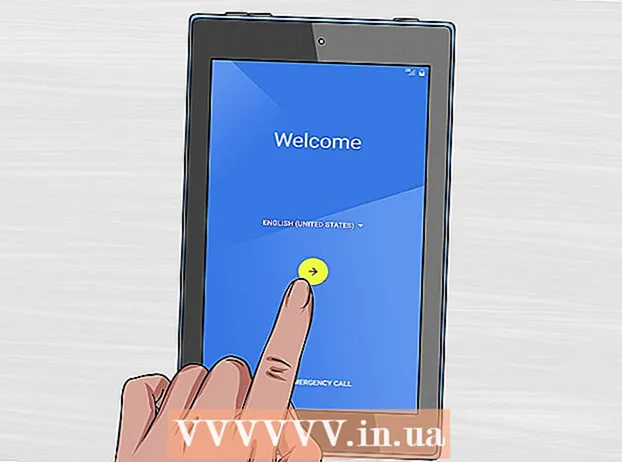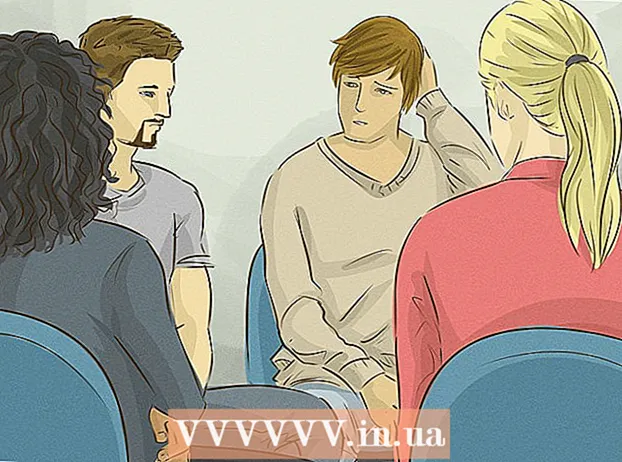מְחַבֵּר:
Gregory Harris
תאריך הבריאה:
9 אַפּרִיל 2021
תאריך עדכון:
1 יולי 2024

תוֹכֶן
במאמר זה, אנו הולכים להראות לך כיצד לגבות נתוני iPad באמצעות iTunes או iCloud.
צעדים
שיטה 1 מתוך 2: שימוש ב- iTunes
 1 הפעל את iTunes במחשב שלך. לחץ על סמל התו המוזיקלי הרבגוני.
1 הפעל את iTunes במחשב שלך. לחץ על סמל התו המוזיקלי הרבגוני. - אם נפתח חלון המבקש ממך לעדכן את iTunes, בצע זאת ולאחר מכן הפעל מחדש את המחשב.
 2 חבר את האייפד למחשב שלך. לשם כך, חבר את התקע הגדול של כבל הטעינה של הטאבלט ליציאת USB במחשב שלך, ואת התקע הקטן ליציאת הטעינה לאייפד.
2 חבר את האייפד למחשב שלך. לשם כך, חבר את התקע הגדול של כבל הטעינה של הטאבלט ליציאת USB במחשב שלך, ואת התקע הקטן ליציאת הטעינה לאייפד. - אנו ממליצים להשתמש בכבל הטעינה המצורף לטאבלט (למרות שניתן להשתמש בכל כבל תואם).
 3 לחץ על הסמל בצורת אייפון. תמצא אותו בפינה השמאלית העליונה של חלון iTunes (למעלה ומימין לסרגל הצד של מוסיקה).
3 לחץ על הסמל בצורת אייפון. תמצא אותו בפינה השמאלית העליונה של חלון iTunes (למעלה ומימין לסרגל הצד של מוסיקה).  4 לחץ על צור העתק. זה בקטע גיבויים באמצע הדף. תהליך העתקת נתוני ה- iPad למחשב שלך מתחיל.
4 לחץ על צור העתק. זה בקטע גיבויים באמצע הדף. תהליך העתקת נתוני ה- iPad למחשב שלך מתחיל.  5 נתק את ה- iPad כאשר תהליך הגיבוי הושלם. אתה יכול לעקוב אחר התקדמות התהליך בסרגל ההתקדמות בחלק העליון של חלון ה- iTunes; בסיום התהליך, המחוון ייעלם.
5 נתק את ה- iPad כאשר תהליך הגיבוי הושלם. אתה יכול לעקוב אחר התקדמות התהליך בסרגל ההתקדמות בחלק העליון של חלון ה- iTunes; בסיום התהליך, המחוון ייעלם. - הגיבוי עשוי להימשך 60 דקות בהתאם לכמות הנתונים.
שיטה 2 מתוך 2: שימוש ב- iCloud
 1 הפעל את אפליקציית ההגדרות ב- iPad. הקש על הסמל בצורת גלגל שיניים במסך הבית.
1 הפעל את אפליקציית ההגדרות ב- iPad. הקש על הסמל בצורת גלגל שיניים במסך הבית. - אם יש לך אחסון iCloud סטנדרטי ולאייפד שלך יש יותר מ -5 GB של נתונים, לא תוכל לגבות.

לואיג'י אופידו
טכנאי המחשבים לואיג'י אופידו הוא הבעלים והטכנאי של חברת Pleasure Point Computers, חברה לתיקון מחשבים בסנטה קרוז, קליפורניה. בעל ניסיון של למעלה מ -25 שנה בתיקון, עדכון מחשבים, שחזור נתונים והסרת וירוסים. הוא גם משדר את תוכנת איש מחשבים כבר למעלה משנתיים! ב- KSCO במרכז קליפורניה. לואיג'י אופידו
לואיג'י אופידו
טכנאי מחשביםאם אין לך מחשב, יהיה עליך ליצור גיבוי iCloud. נפח האחסון הסטנדרטי של iCloud הוא 5GB. קיבולת זו תשמש אם תגבה את התמונות שלך, אך הקיבולת לא תיצרך אם תעתיק אנשי קשר, הערות ודוא"ל לכספת. כמו כן, ניתן להגדיל את קיבולת האחסון בתשלום. אם יש לך מחשב, גבה אותו בחינם ב- iTunes.
 2 גלול מטה והקש על iCloud. זה באמצע דף ההגדרות.
2 גלול מטה והקש על iCloud. זה באמצע דף ההגדרות.  3 גלול מטה והקש על גיבוי. זה קרוב לתחתית הדף.
3 גלול מטה והקש על גיבוי. זה קרוב לתחתית הדף. - אם אינך מחובר עדיין, הזן את כתובת הדוא"ל והסיסמה של Apple ID ולחץ על אישור.
 4 הזז את המחוון לצד העתק iCloud ימינה. הוא הופך לירוק, מה שאומר שהאייפד מוכן לגבות באמצעות iCloud.
4 הזז את המחוון לצד העתק iCloud ימינה. הוא הופך לירוק, מה שאומר שהאייפד מוכן לגבות באמצעות iCloud.  5 הקש על אישור.
5 הקש על אישור. 6 לחץ על צור העתק. זה בתחתית המסך. אם האייפד מחובר לרשת אלחוטית, אם אתה מחובר ואם יש מספיק מקום פנוי ב- iCloud, תהליך הגיבוי יתחיל.
6 לחץ על צור העתק. זה בתחתית המסך. אם האייפד מחובר לרשת אלחוטית, אם אתה מחובר ואם יש מספיק מקום פנוי ב- iCloud, תהליך הגיבוי יתחיל.  7 המתן עד להשלמת תהליך ההעתקה. זה ייקח בין דקה לחצי שעה, תלוי בכמות הנתונים הכוללת המגובה ומהירות חיבור האינטרנט שלך.
7 המתן עד להשלמת תהליך ההעתקה. זה ייקח בין דקה לחצי שעה, תלוי בכמות הנתונים הכוללת המגובה ומהירות חיבור האינטרנט שלך.
טיפים
- גיבוי iCloud יתחיל רק אם האייפד מחובר למקור חשמל ואלחוט.
אזהרות
- אם קיבולת iCloud שלך לא מספיקה, השתמש ב- iTunes כדי לגבות אותו.